Qustodio는 기기에서 특정 사이트를 추적하고 차단하는 데 도움이 되는 훌륭한 앱입니다. 이 애플리케이션은 모든 부모에게 완벽합니다. 하지만 Qustodio 앱에서 문제를 경험한 적이 있나요?
이 앱에 문제가 생겼을 때 사용자가 가장 흔히 하는 일은 Mac에서 Qustodio 제거. 이것이 문제를 해결하는 유일한 방법입니다. 따라서 다양한 방법을 배우고 싶다면 제거 방법 on Mac에서 Qustodio를 제거하는 방법그렇다면 이 기사의 나머지 부분을 읽어보는 게 좋습니다.
내용 : 1부. Qustodio를 삭제하면 어떻게 되나요?2부. Mac에서 비밀번호 없이 Qustodio를 제거하는 방법?3부. Mac에서 Qustodio를 수동으로 삭제하려면 어떻게 해야 합니까?4 부. 결론
1부. Qustodio를 삭제하면 어떻게 되나요?
보호자 관리 앱인 Qustodio를 삭제하거나 설치 해제하면 역할(부모 또는 자녀)과 기기 유형에 따라 여러 가지 일이 발생합니다.
-
부모/관리자를 위한:
- 통제력 상실: 자녀의 기기를 원격으로 모니터링하고 관리할 수 있는 기능을 잃게 됩니다. Qustodio는 온라인 활동을 추적하거나, 부적절한 콘텐츠를 차단하거나, 시간 제한을 적용하지 않습니다.
- 계정이 아직 활성화되어 있음: 단일 기기에서 앱을 삭제해도 Qustodio 계정은 삭제되지 않습니다. 계정에 연결된 경우 앱을 다시 설치하거나 다른 기기를 모니터링할 수 있습니다.
- 백업 데이터: 클라우드에 저장된 사용 기록(탐색 데이터나 화면 시간 등)은 앱을 다시 설치하거나 계정에 로그인하더라도 계속 접근할 수 있습니다.
-
어린이의 경우(어린이 기기):
- 제한 해제(대부분의 경우): Qustodio가 자녀의 기기에서 성공적으로 제거되면 인터넷 사용 제한, 앱 차단 및 시간 제한이 제거됩니다.
- 변조 감지: 일부 부모는 앱이 제거되거나 변조되면 Qustodio가 알림을 보내도록 구성합니다. 이는 부모에게 경고를 트리거할 수 있습니다.
- 제거 어려움: 일부 기기(특히 Apple 기기)에서는 Qustodio를 제거하려면 비밀번호나 관리자 권한이 필요할 수 있으며, 이로 인해 부모의 동의 없이 자녀가 앱을 제거하는 것이 어려울 수 있습니다.
앱을 제거해도 계정이나 구독은 취소되지 않으므로 필요한 경우 서비스에 계속 액세스할 수 있습니다.
그러나, 문제에 직면한 경험 Qustodio 앱을 사용하면 아래에서 Mac에서 Qustodio를 쉽게 제거하는 방법을 알아볼 수 있습니다.
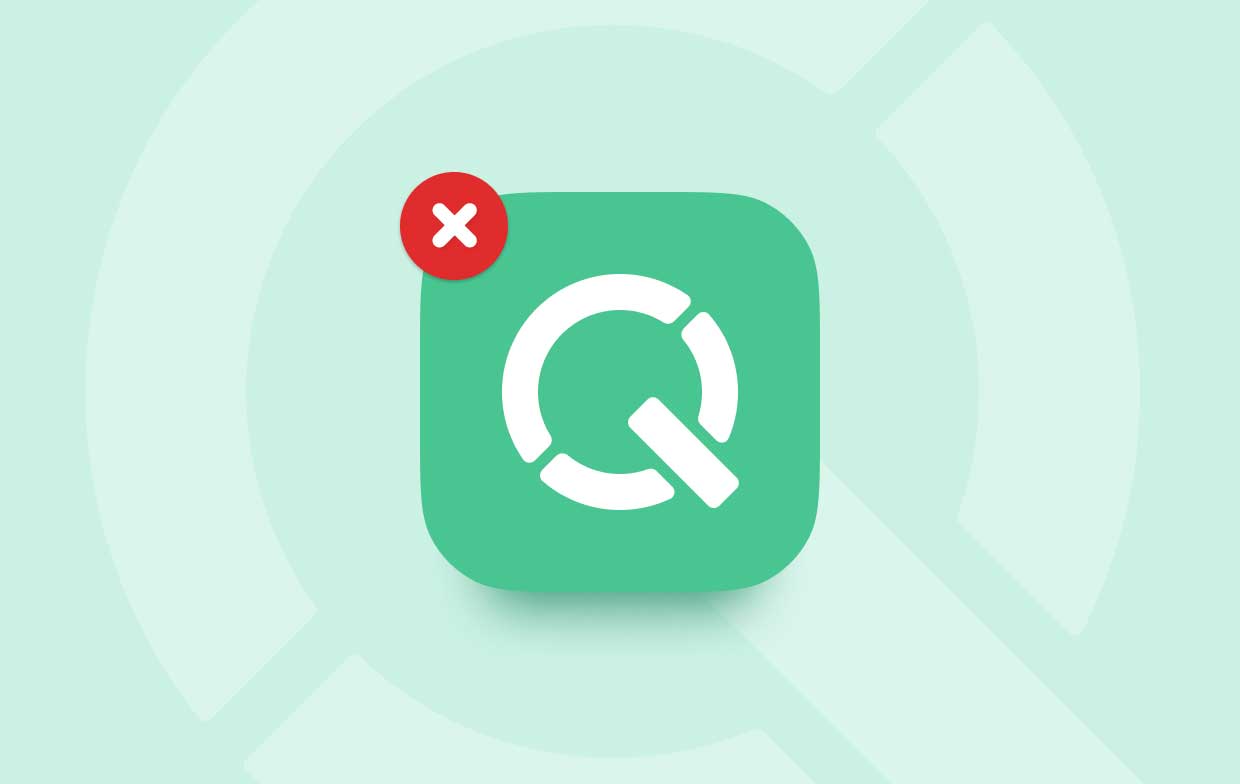
2부. Mac에서 비밀번호 없이 Qustodio를 제거하는 방법?
배우다 Mac에서 Qustodio를 제거하는 방법 가장 빠른 방법을 사용하면 최고의 청소 도구만 있으면 됩니다. iMyMac PowerMyMac.
PowerMyMac은 Mac에서 남은 앱 없이 빠르게 앱을 완전히 제거하는 데 도움이 될 수 있습니다. 쓸모없는 데이터 및 기타 정크 파일 귀하의 기기에 있다면, 그것은 단순히 당신을 도울 수 있습니다. 또한 중복 파일 찾기 한 번의 클릭으로 삭제할 수 있습니다.
그래서 제거하는 방법을 배우려면 Mac의 Qustodio 용이하게 PowerMyMac 사용, 아래 단계를 수행하기만 하면 됩니다.
- PowerMyMac을 실행한 후 계정에 로그인하세요.
- 클릭 앱 제거 프로그램 프로세스를 시작합니다.
- 이제 탭하세요. 주사 그러면 소프트웨어가 기기의 모든 앱을 스캔할 수 있습니다.
- 스캐닝이 끝난 후 기기에 설치된 모든 앱을 검토합니다. 제거하려는 앱을 선택합니다. 이 경우 Qustodio를 선택합니다.
- 간단히 탭하세요. CLEAN 버튼을 클릭하면 앱이 Qustodio 앱과 앱에 포함된 모든 파일 및 데이터를 제거하기 시작합니다.
- A “청소 완료” 프로세스가 끝나면 창이 나타납니다. 이제 Qustodio 앱과 모든 파일 확장자를 한 번의 간단한 클릭으로 성공적으로 제거했습니다.

3부. Mac에서 Qustodio를 수동으로 삭제하려면 어떻게 해야 합니까?
여전히 수동 방법을 배우고 싶다면 여기에 우리가 만든 간단한 안내서가 있습니다. 수동 방법을 사용하여 Mac에서 Qustodio를 성공적으로 제거하기 위해 제공한 모든 단계를 따르기만 하면 됩니다.
Mac에서 Qustodio를 수동으로 제거하려면:
- Launchpad로 이동하여 Qustodio 앱을 검색합니다.
- 흔들리기 시작할 때까지 앱을 길게 누릅니다.
- 이제 X 그리고 . 팝업 창이 나타나면 버튼
- 다음은 귀하의 파인더 다음을 클릭하십시오. Go 탭하다 폴더로 이동. 단어를 입력
~/Library/그리고 바로 뒤에 Qustodio 단어를 입력합니다. - 도서관 그 아래
- 검색 결과에 나타나는 모든 파일 선택
- 모두 선택되면 휴지통으로 드래그하십시오.
- 마우스 오른쪽 단추로 클릭 휴지통 선택 휴지통 비우기 Mac에서 Qustodio를 완전히 제거하려면

많은 사용자가 Mac에서 Qustodio 앱을 제거할 때 수동 방법을 따르는 경향이 있습니다. 그러나 Qustodio 앱과 함께 제공되는 일부 데이터는 때때로 컴퓨터에 남아 있음을 알려드립니다. 게다가 수동 방식을 사용하면 청소 도구를 사용하는 것보다 더 많은 시간과 노력이 소요될 수 있습니다.
4 부. 결론
이제 마침내 방법을 배웠습니다. Mac에서 Qustodio 제거 매뉴얼과 최선의 방법을 사용하여 어떤 방법을 사용하고 싶은지는 당신에게 달려 있습니다. 그러나 물론, 우리는 여전히 다운로드하여 설치하는 더 빠르고 간단한 방법을 사용하는 것이 좋습니다. PowerMyMac 도구입니다.
이 앱 Qustodio와 같은 원치 않는 앱 제거를 포함한 많은 기능을 사용할 수 있습니다. 게다가 PowerMyMac은 사용했을 때 완벽하고 효율적으로 작동할 수 있다는 것이 많은 사용자들에 의해 입증되었습니다.



